MFC-9840CDW
常见问题解答与故障排除 |
使用iPhone, iPod touch和iPad,通过Brother iPrint&Scan应用程序打印照片或文档。
Brother iPrint&Scan可以从其他应用程序打印文件。
注: 以下的操作指示可能会根据应用程序的版本不同而有所不同。我们建议您使用最新版本以使用所支持的所有功能。
步骤A: 设置用于打印的设备
- 在您的移动设备上显示应用程序列表然后点击 Brother iPrint&Scan 图标。
-
确保已选中您的设备。
- 若选择了您的设备, 继续 步骤 B。
- 如果选择不同的设备或显示 无选中设备,确保您的Brother设备已开启然后点击型号名称或 无选中设备。
- 应用程序将搜索网络并显示可用的设备列表。
-
请执行以下一项:
- 若您的设备显示在列表中,点击您的设备。继续 步骤 B。
-
若您的设备未显示在列表中,您需要点击 手动设置 来找到您的设备然后输入IP地址。
滑动以刷新列表。
步骤B: 从其它应用程序打印照片或文档
-
导航至您想打印的文件,然后在Brother iPrint&Scan打开它。
例如, 若您想使用Safari浏览PDF 文件, 点击 打开..., 然后选择 Brother iPrint&Scan。
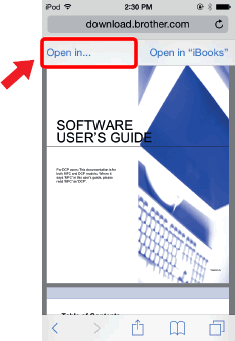
- 点击 打印。
点击 ![]() 以更改 打印设置。
以更改 打印设置。
相关型号
DCP-1618W, DCP-585CW, DCP-6690CW, DCP-7180DN, DCP-7195DW, DCP-8085DN, DCP-9010CN, DCP-9020CDN, DCP-9040CN, DCP-9042CDN, DCP-9055CDN, DCP-B7530DN, DCP-B7535DW, DCP-J105, DCP-L8400CDN, DCP-T500W, DCP-T510W, DCP-T700W, DCP-T710W, HL-1218W, HL-2250DN, HL-2560DN, HL-2595DW, HL-3070CW, HL-3150CDN, HL-3170CDW, HL-4050CDN, HL-4150CDN, HL-4570CDW, HL-5250DN, HL-5350DN, HL-5370DW, HL-5450DN, HL-5590DN, HL-5595DN(H), HL-6180DW, HL-B2050DN, HL-L8250CDN, HL-L8260CDN, HL-L9200CDW, HL-L9310CDW, MFC-1919NW, MFC-490CW, MFC-5490CN, MFC-5890CN, MFC-6490CW, MFC-6890CDW, MFC-7840N, MFC-7860DN, MFC-7880DN, MFC-7895DW, MFC-790CW, MFC-795CW, MFC-8370DN, MFC-8460N, MFC-8510DN, MFC-8515DN, MFC-8520DN, MFC-8530DN, MFC-8535DN, MFC-8540DN, MFC-8860DN, MFC-8880DN, MFC-9120CN, MFC-9140CDN, MFC-9320CW, MFC-9340CDW, MFC-9440CN, MFC-9450CDN, MFC-9465CDN, MFC-9840CDW, MFC-B7720DN, MFC-J200, MFC-J2320, MFC-J2330DW, MFC-J2510, MFC-J265W, MFC-J2720, MFC-J2730DW, MFC-J3520, MFC-J3530DW, MFC-J3720, MFC-J3930DW, MFC-J430W, MFC-J5910DW, MFC-J615W, MFC-J625DW, MFC-J6710DW, MFC-J6910DW, MFC-J825DW, MFC-L8650CDW, MFC-L8900CDW, MFC-T800W, MFC-T810W, MFC-T910DW
